אפל במרץ 2019 הציגה לראשונה את הדור השני של AirPods, הכוללים מספר עדכונים מעל האוזניות האלחוטיות המקוריות הפופולריות ביותר באותו השם. ואז, באוקטובר 2019, אפל השיקה את ה AirPods Pro , גרסה מתקדמת יותר של ה-AirPods הקיימים שלה עם עיצוב ייחודי, טכנולוגיית ביטול רעשים, סאונד טוב יותר ותג מחיר יקר יותר של 9.
אם זה עתה קיבלת גרסה של אוזניות AirPods, אתה תמהה להשתמש בהן כדי להאזין למוזיקה, לקבל שיחות טלפון, להשתמש בהן סוּריָה , ועוד. המשך לקרוא כדי ללמוד כיצד להגדיר ולחבר אותם למכשירים שלך.

עדכן את התוכנה שלך
כאמור, מכשירי ה-AirPods מהדור השני של אפל כוללים תכונות חדשות שלא נראו בדגם הקודם, ו- AirPods Pro יש תכונות נוספות משלהם, אך כדי להשתמש בהן תצטרך לוודא שהמכשירים שלך מריצים את התוכנה העדכנית ביותר.
במכשירי iOS:
אם אתה רוצה להשתמש ב-AirPods החדשים שלך עם א אייפון , אייפד , או אייפוד טאצ , ודא שאתה מפעיל את iOS 12.2 ואילך. אם יש לך AirPods Pro, ודא שאתה מפעיל iOS 13.2 ואילך או iPadOS 13.2 ואילך.

כדי לבדוק שהתוכנה של המכשיר שלך מעודכנת, הפעל את ה הגדרות אפליקציה ולאחר מכן בחר כללי -> עדכון תוכנה , והורד את כל העדכונים הזמינים במידת הצורך.
כיצד למחוק את כל הנתונים מאייפון
ב-Mac:
כדי להשתמש ב-AirPods מהדור השני עם ה-Mac שלך, עליו להפעיל את macOS 10.14.4 ואילך. עבור AirPods Pro, עליך להפעיל את macOS 10.15.1 ואילך. כדי לבדוק שהמכשיר שלך מעודכן בתוכנה העדכנית ביותר, בחר העדפות מערכת... מתפריט Apple () בפינה השמאלית העליונה של המסך, ולאחר מכן לחץ עדכון תוכנה בחלון ההעדפות.

אם ה-Mac שלך מוצא שעדכון זמין, לחץ על עדכן כעת לחצן כדי להוריד את התוכנה ולאפשר לתוכנה להתקין כאשר תתבקש.
הגדר AirPods חדשים באייפון, אייפד ו-iPod touch
לפני שתוכל להתחיל להשתמש ב-AirPods החדשים שלך עם מכשירי iOS שלך, יש כמה צעדים מהירים שעליך לבצע.
- פתח את הנעילה של iPhone, iPad, או iPod touch. אם המכשיר שלך כבר לא נעול, נווט למסך הבית.
- תביא את ה-AirPods או AirPods Pro מארז - עם ה-AirPods בפנים - סגור למכשיר שלך ופתח את מכסה המארז.
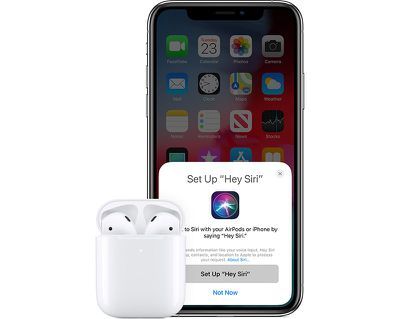
- המתן עד שהאנימציה של ההגדרה תופיע על מסך המכשיר שלך.
- בֶּרֶז לְחַבֵּר , ואז הקש בוצע .
- אם לא הגדרת 'היי Siri' כבר במכשיר שלך, תודרך דרך ההגדרה.
וזה כל מה שיש בזה. ה-AirPods שלך או AirPods Pro אמור כעת להתאים בצורה חלקה למכשיר שלך בכל פעם שאתה הולך להשתמש בהם. שים לב שאם אתה מחובר ל-iCloud, ה-AirPods או AirPods Pro יוגדר אוטומטית עם כל אחד מהמכשירים הנתמכים שלך המחוברים אל iCloud עם אותו הדבר שם זיהוי של אפל .
כיצד להשתיק הודעות באייפון
חבר AirPods חדשים ל-Mac שלך
אם הגדרת את ה-AirPods או AirPods Pro עם iPhone, iPad, או iPod touch וה-Mac שלך מחובר ל-iCloud עם אותו Apple ID, אז ה-AirPods שלך אמורים להיות מוכנים לשימוש עם ה-Mac שלך. במקרה כזה, כל מה שאתה צריך לעשות הוא לשים את ה-AirPods שלך באוזניים, ללחוץ על בלוטות סמל בשורת התפריטים של ה-Mac, בחר את ה-AirPods או AirPods Pro מהרשימה הנפתחת ולחץ על לְחַבֵּר .

אם אינך רואה את ה-AirPods שלך בתפריט Bluetooth, בדוק את שלנו מאמר הדרכה ייעודי כיצד להתאים את AirPods באופן ידני ל-Mac ולהתאים אישית את פקדי המחוות.
חבר AirPods חדשים למכשירי אנדרואיד
אתה יכול להשתמש ב-AirPods וב-AirPods Pro עם סמארטפונים אנדרואיד ומכשירים אחרים. לא תוכל להשתמש ב'היי Siri' אבל אתה יכול להשתמש בהם כדי להקשיב ולדבר. בדוק שלנו מדריך מיוחד o למד כיצד להשתמש ב-AirPods באנדרואיד, כמו גם את היתרונות, החסרונות ועד כמה AirPods פועלים במכשירים שאינם של אפל.
סיכום קשור: AirPods 3 , AirPods Pro מדריך לקונים: AirPods (קנה עכשיו) , AirPods Pro (ניטרלי) פורום קשור: AirPods
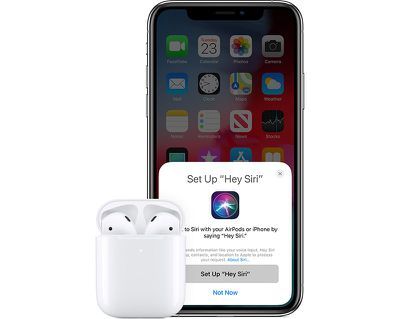
רשום פופולרי